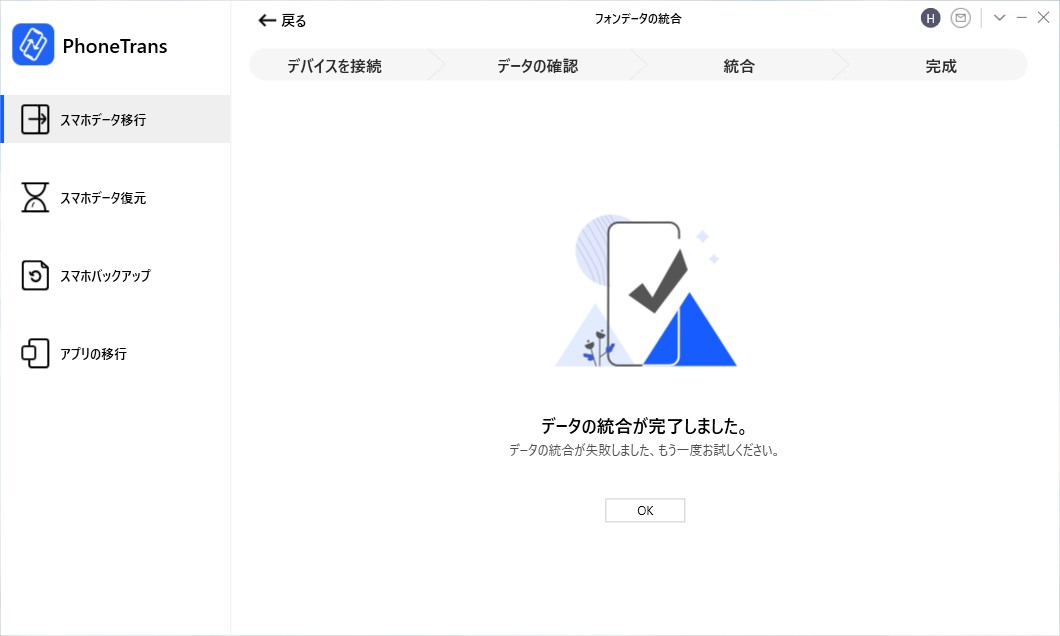PhoneTransの使用方法
PhoneTransオンラインガイドへようこそ!ここでは、iOSデバイス、Androidデバイス、iOSデバイスとAndroidデバイス間でファイルを転送する方法、データを復元する方法、iPhoneを選択的または完全にバックアップする方法、ソーシャルメッセージ(WhatsApp、LINE、Viber、Apps)を転送する方法についての詳細なチュートリアルを用意されています。のガイドを読んだ後、またご質問がございましたら、弊社のサポートチームまでお気軽にお問い合わせください。7/24の顧客サポートが保証されます。
フォンデータの統合
ターゲットデバイスに既存のデータを保持し、デバイスの切り替え中にデータを転送した後、重複するアイテムをスキップしたいですか? 今、PhoneTransはそれを可能にします。 PhoneTransを使用すると、ターゲットデバイス上の既存のデータを消去せずに、iOSデバイスまたはAndroidデバイス間でデータをマージできます。あるモバイルからほかのモバイルにデータを転送し、ターゲットデバイスですでに利用可能なコンテンツを自動的にスキップするため、重複するコンテンツは表示されません。 PhoneTransを有効に活用するには、次のガイドを参照してください。
ステップ 1: 準備
- パソコンでPhoneTransを起動
- 「フォンデータの統合」を選択、
 をクリック
をクリック - お使いのiOSまたはAndroidデバイスを接続
「フォンデータの統合」機能により、PhoneTransはiOSデバイスまたはAndroidデバイス間のデータのマージをサポートします。 例として、iPhoneからiPhoneへのデータのマージを取り上げます。コンピューターでアプリを起動すると、以下のインターフェイスが表示されます。
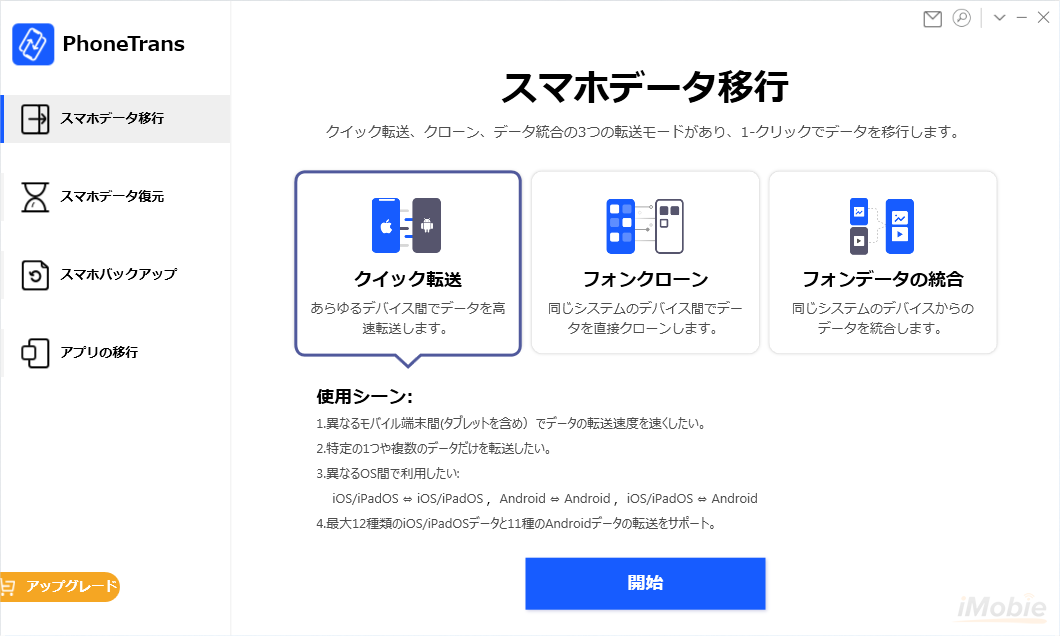
「フォンデータの統合」機能を選択し、 ボタンをクリックしてください。インターフェイスは次のように表示されます。
ボタンをクリックしてください。インターフェイスは次のように表示されます。
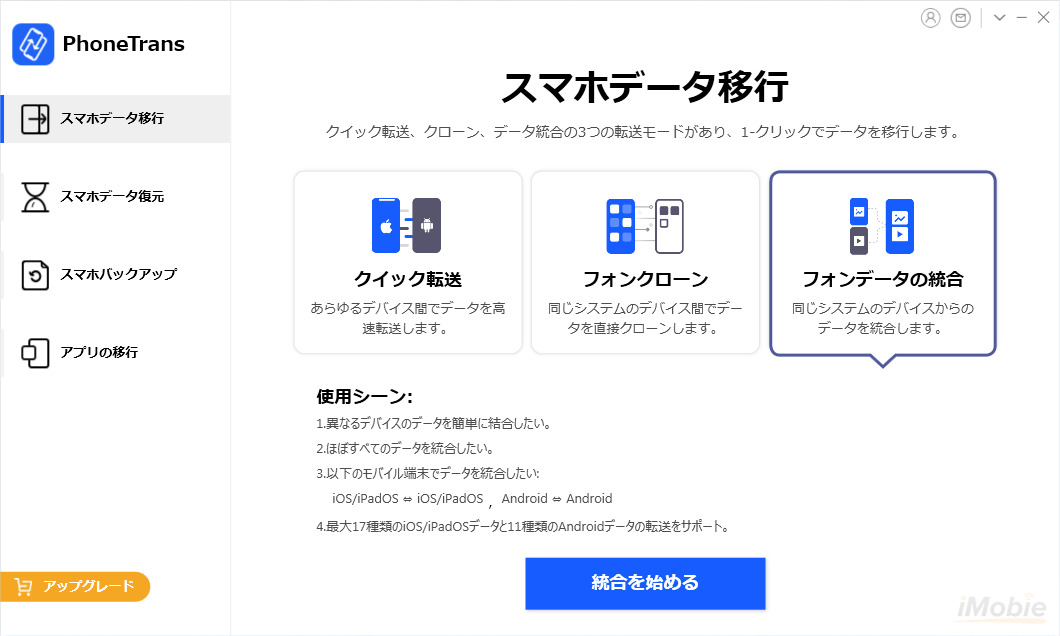
 ボタンをクリックすると、次のステップに進み、デバイスの接続を要求します。デフォルトでは、PhoneTransは、接続されるとiOSデバイスまたはAndroidデバイスを自動的に検出します。 AndroidまたはiOSデバイスをコンピューターに接続しない場合、またはデバイスが検出されない場合は、以下のインターフェースが表示されます。
ボタンをクリックすると、次のステップに進み、デバイスの接続を要求します。デフォルトでは、PhoneTransは、接続されるとiOSデバイスまたはAndroidデバイスを自動的に検出します。 AndroidまたはiOSデバイスをコンピューターに接続しない場合、またはデバイスが検出されない場合は、以下のインターフェースが表示されます。
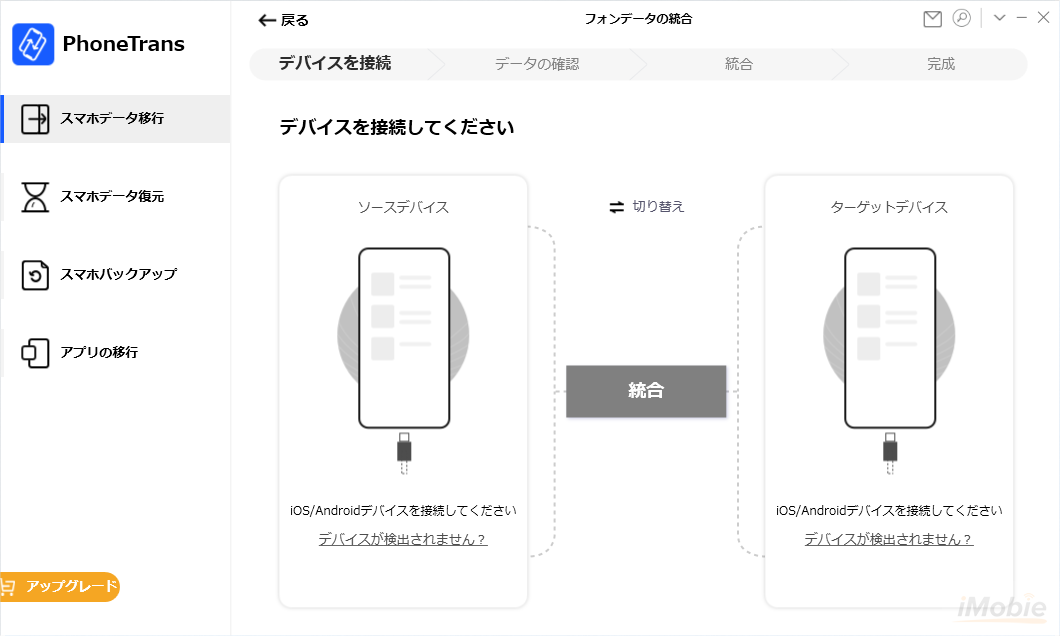
PhoneTransによってデバイスが正常に検出されると、次のようなメインインターフェイスが表示されます。
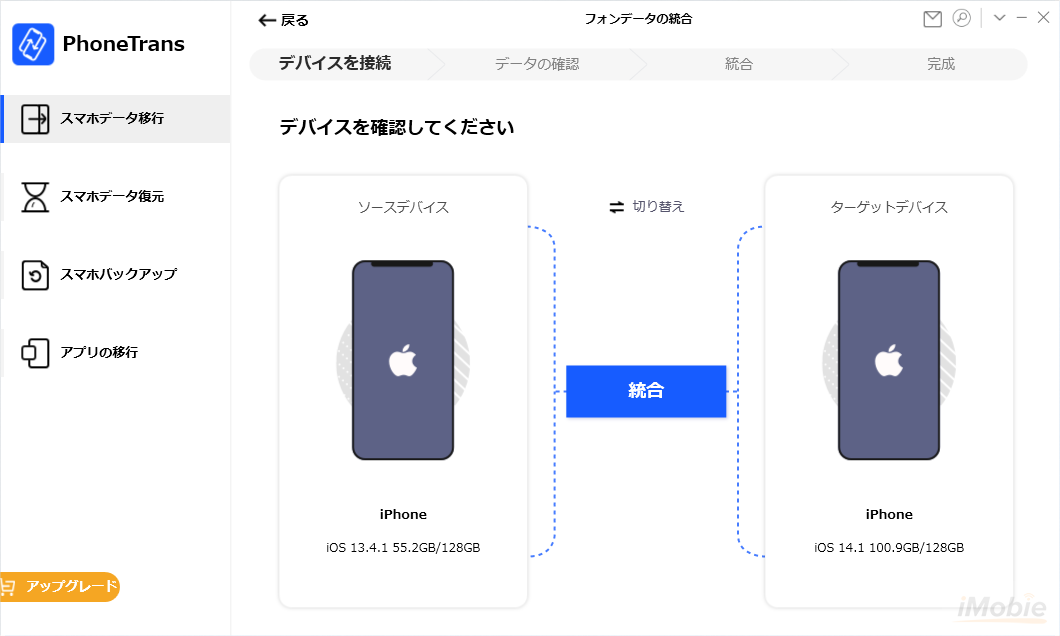
1. PhoneTransがiOSデバイスを認識できない場合は、これらのトラブルシューティング手順を試して、この問題を解決してください。
2. PhoneTransがAndroidデバイスを認識できない場合は、これらのトラブルシューティング手順を試して、この問題を解決してください。
ステップ 2: 選択
 をクリック
をクリック- サポートされているデータが表示されている
 ボタンをクリックして、次のステップに進んでください。
ボタンをクリックして、次のステップに進んでください。
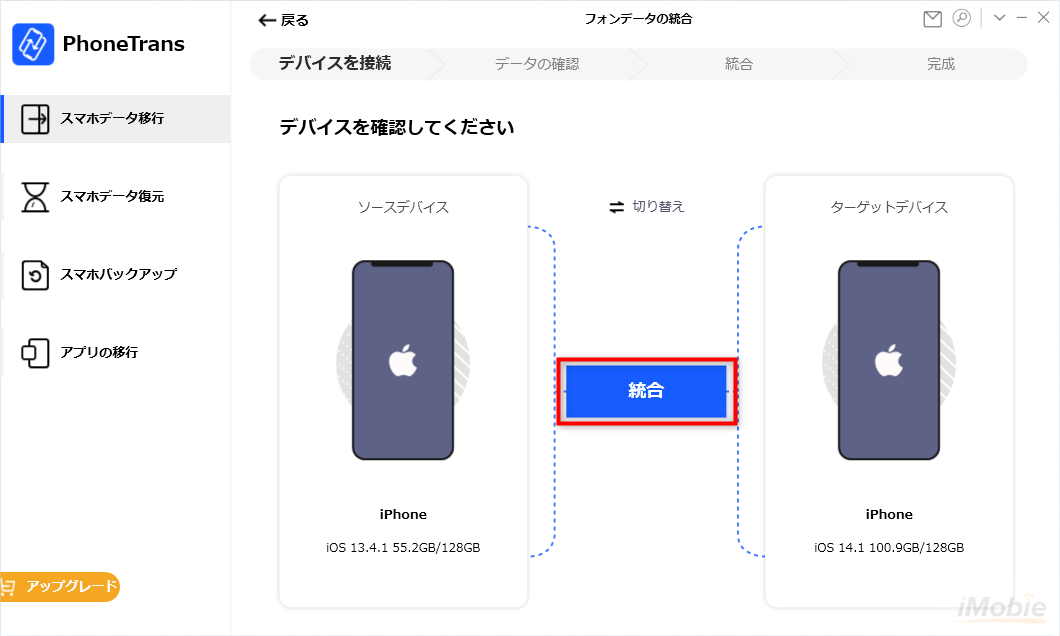
 をクリックすると、以下のインターフェースが表示されます。 サポートされているすべてのデータがインターフェイスに一覧表示されます。
をクリックすると、以下のインターフェースが表示されます。 サポートされているすべてのデータがインターフェイスに一覧表示されます。
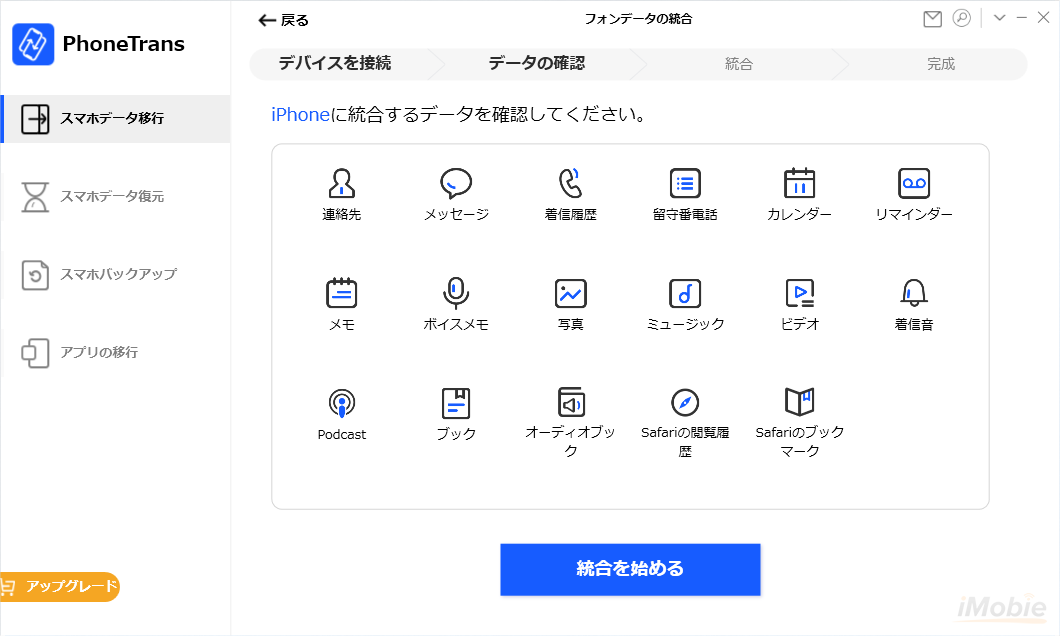
ステップ 3: 転送
 をクリック
をクリック- 転送プロセスをしばらく待つ
 ボタンをクリックすると、転送プロセスが自動的に開始されます。転送時間は、データのサイズによって異なる場合があります。しばらくお待ちください。
ボタンをクリックすると、転送プロセスが自動的に開始されます。転送時間は、データのサイズによって異なる場合があります。しばらくお待ちください。
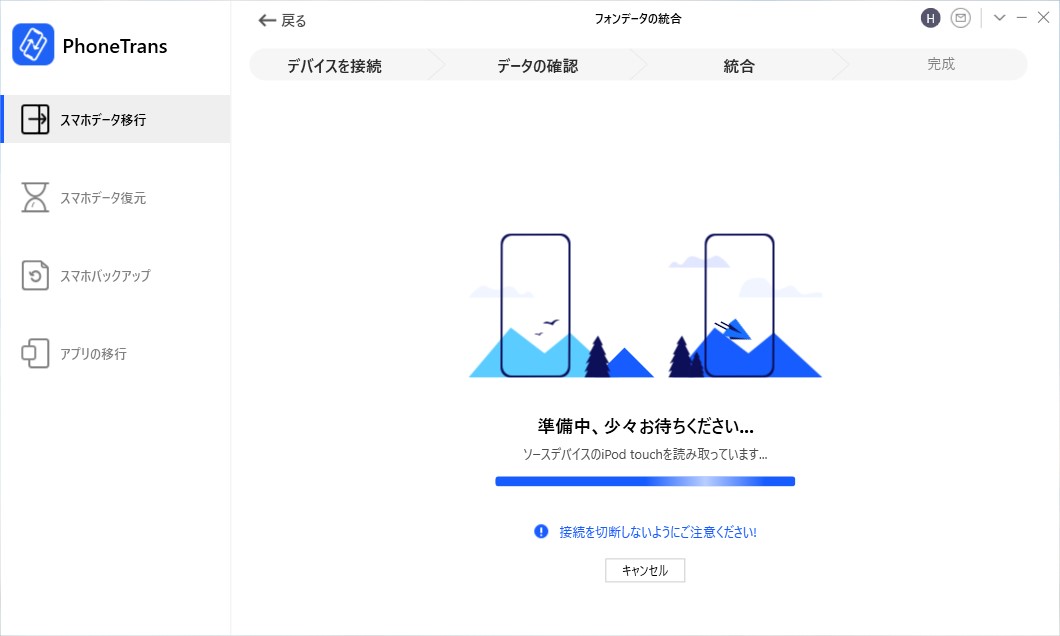
転送プロセスが完了すると、「データの統合が完了しました。」というインターフェイスが表示されます。スマホからスマホへのページに戻るには、 をクリックしてください。
をクリックしてください。